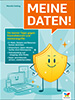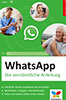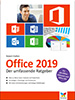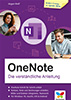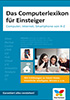18.5 Sicherheitslösungen von Drittanbietern verwenden 

Microsoft hat im Laufe der Entwicklung seiner Betriebssysteme erst relativ spät die Notwendigkeit eingesehen, einen eigenen Virenscanner zu entwickeln. So war das Feld frei für Entwickler, die eigene Lösungen auf den Markt gebracht haben.
Die folgende Tabelle zeigt einige der bekanntesten Vertreter. Die Basisfunktionen von bestimmten Sicherheitslösungen sind dabei häufig kostenlos. Wer Wert auf Komfortfunktionen wie etwa spezielle Schutzfunktionen für das Onlinebanking oder auch Onlineshopping legt, erwirbt diese meist in Form eines Jahresabonnements für das entsprechende Produkt.
| Anbieter | Paketname | Preis pro Jahr (Stand: Mai 2018) |
|---|---|---|
| Avast | Free Antivirus | kostenlos |
| Avira | Internet Security | ab 35 € |
| Avira | Free Antivirus | kostenlos |
| AVG | Internet Security | 55 € |
| AVG | Anti-Virus Free | kostenlos |
| Bitdefender | Internet Security | 60 € |
| ESET | NOD32 Antivirus | 35 € |
| F-Secure | SAFE | 60 € |
| G Data | Internet Security | 40 € |
| Kaspersky | Internet Security | 40 € |
| McAffee | Internet Security | 60 € |
| Microsoft | Windows Defender | kostenlos |
| Norton | Security Deluxe | 35 € |
Tabelle 18.1 Übersicht über einige Antivirenprogramme
Die Frage, ob es sich lohnt, jedes Jahr erneut Geld für eine umfangreiche Sicherheitslösung auszugeben, muss jeder für sich selbst beantworten. Wie Sie bereits in Kapitel 17, »Wartung: das System aktuell halten und sichern«, erfahren haben, ist das wichtigste Standbein für ein sicheres Betriebssystem das zeitnahe Einspielen von sicherheitsrelevanten Updates. Brandaktuelle Viren werden von Virenscannern nicht anhand einer vorgegebenen Signatur identifiziert, sondern durch eine sog. Heuristik. Dabei versucht man, gewisse bekannte Verhaltensweisen von Schädlingen anhand ihrer Aktionen im System zu erkennen, diese dadurch zu identifizieren und dann ggf. unter Quarantäne zu setzen oder auch zu entfernen. Tests haben gezeigt, dass diese Heuristiken immer noch denkbar schlecht arbeiten. Generell kann man aber sagen, dass die kostenpflichtigen Lösungen das bessere »Rundum-sorglos-Paket« bieten. So entlarven sie kritische virenträchtige Internetseiten bereits während des Aufrufs mit einem Browser. Was bei der Installation des Antivirenprogramms eines Drittanbieters zu beachten ist, erfahren Sie im folgenden Abschnitt.
[TIPP] Welcher Virenscanner darf es sein?
Die unabhängige Institution AV-Test (https://www.av-test.org/de/) nimmt regelmäßig die Produkte der bekanntesten Hersteller unter die Lupe und gibt auch diesbezüglich Empfehlungen.
18.5.1 Ein Antivirenprogramm eines Drittanbieters installieren 

Um die Sicherheitslösung eines Drittanbieters zu verwenden, ist es zunächst erforderlich, den Windows Defender Antivirus zu deaktivieren. Denn hier gilt generell die goldene Regel, dass Sie niemals zwei Antivirenprogramme parallel laufen lassen sollten.
Abbildung 18.8 Ein Symbol des Antivirenprogramms im Infobereich der Taskleiste zeigt, dass der Virenwächter installiert wurde.
18.5.2 Einen gekaperten Browser reparieren 

Ein beliebtes Szenario sieht folgendermaßen aus: Sie haben sich im wahrsten Sinne des Wortes im Browser »verklickt« und sind auf einer dubiosen Seite gelandet. Nachdem Sie den Browser geschlossen und wieder neu gestartet haben, landen Sie stets auf einer unerwünschten Startseite. Auch der Versuch, diese über die Browseroptionen zu entfernen, schlägt fehl. Kurz: Ihr Browser wurde gekapert – man spricht im Englischen auch von Hijacking. Das Problem ist, dass der Angriff bis in die Tiefen Ihres Benutzerkontos geht und nur mit spezieller Software erfolgreich beseitigt werden kann. Leider können wir Ihnen an dieser Stelle kein Universalrezept geben, da es zu viele unterschiedliche Szenarien in puncto Browser-Hijacking gibt. Mit den folgenden Schritten geben wir Ihnen aber zumindest eine kleine Anleitung zur Selbsthilfe an die Hand.
1 |
Merken Sie sich die Adresse oder einige Stichworte auf der Startseite, die im gekaperten Browser erscheinen. |
2 |
Googeln Sie nach der Adresse bzw. den Stichworten in Verbindung mit dem Schlüsselwort »hijack«. Achtung: Hier kann es passieren, dass Sie durch dubiose Links von den Anbietern eben dieser Schadsoftware in die Irre geführt werden. Seriös sind hier in jedem Fall Lösungsvorschläge aus den gängigen Windows-Computerforen oder auch Webseiten von Computerfachzeitschriften. Seriöse Foren finden Sie beispielsweise in den in Abschnitt 19.5, »Wichtige Hilfsforen im Internet«, genannten Adressen. Im Fachzeitschriftenbereich haben sich insbesondere die c't (www.heise.de/ct) sowie CHIP (www.chip.de), aber auch die Website www.golem.de einen guten Namen gemacht. |
3 |
In der Regel werden Sie eine Lösung finden, die in Verbindung mit einer Anti-Hijack-Software funktioniert. Das sind meist die Programme HiJackThis, AdwCleaner oder Ad-Aware. Folgen Sie der Anleitung, die in den entsprechenden Foren oder auf der Internetseite zu Ihrem speziellen Problem gegeben wird. |
18.5.3 Dubiose Anrufe von angeblichen Microsoft-Mitarbeitern 

Ein weiteres interessantes Szenario ist ein Anruf, der meist aus dem Ausland wie etwa Indien oder Osteuropa erfolgt. Der Anrufer gibt sich als Mitarbeiter von Microsoft aus und beschuldigt Sie (häufig in gebrochenem Englisch), dass auf Ihrem Computer eine von Ihnen unbemerkte gefährliche Software läuft, mit der Straftaten verübt werden. Der Anrufer bietet nun an, per Remotezugriff auf Ihren Computer zuzugreifen und Ihnen zu zeigen, wo sich die Schadsoftware befindet. Wenn Sie einwilligen und den Zugriff aktiv gestatten, installiert Ihr Gegenüber in Wirklichkeit ein Schadprogramm, mit dessen Hilfe ihm dann Tür und Tor geöffnet sind. Wer erst jetzt endlich wach wird, hat das Problem, dass er nicht mehr online gehen kann, da sonst das frisch installierte Schadprogramm seinen Dienst im Hintergrund verrichten kann. Sie haben nun die Möglichkeit, den Windows Defender Offline zu nutzen und Ihren Rechner nach Schadsoftware zu durchsuchen (siehe Abschnitt 18.3, »Der Windows Defender Viren- & Bedrohungsschutz«). Die Microsoft-eigene Lösung hat allerdings ihre Schwächen, was brandaktuelle Schadsoftware betrifft.
Besser geeignet für derartige Fälle ist das Tool Desinfec't des Heise Verlags, welches bei Bedarf mehrere bekannte und effektive Virenscanner nacheinander auf Ihren Rechner loslässt. Das Werkzeug finden Sie auf der DVD, die der Computerzeitschrift c’t beiliegt. Näheres dazu erfahren Sie auf www.heise.de/ct, indem Sie auf dieser Seite über das Suchfeld eine Suche nach »Desinfec't« starten. Aus rechtlichen Gründen wird Desinfec't nicht als Download angeboten. Die Software starten Sie entweder direkt von der DVD, oder Sie statten mithilfe des auf der DVD befindlichen Programms Desinfect2USB einen USB-Stick mit der Software aus. Wie ein Scan mit der Software funktioniert, erfahren Sie in der Zeitschrift c’t, der die DVD beilag. Dort wird auch erklärt, wie Sie zum Beseitigen von Viren vorgehen müssen.
Abbildung 18.9 Die Desinfec't-DVD des Heise Verlags ist ein hervorragender Offline-Virenjäger. Hier werden bis zu vier unterschiedliche Virenscanner nacheinander auf Ihren Computer losgelassen. Achten Sie darauf, dass Sie vor dem ersten Scan die Virensignaturen über die entsprechende Schaltfläche 1 aktualisieren.


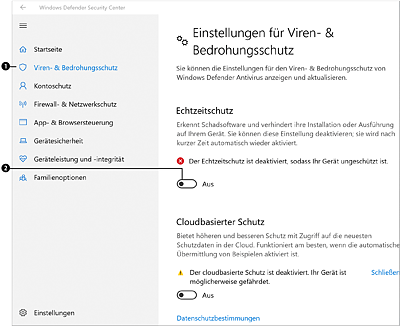
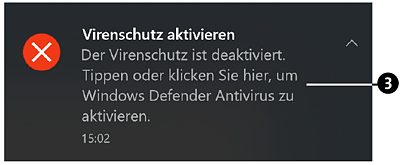
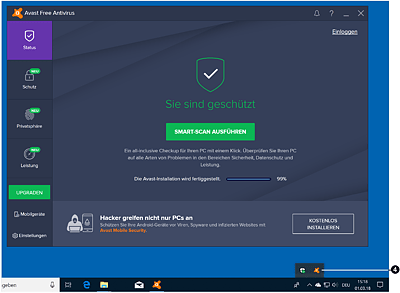
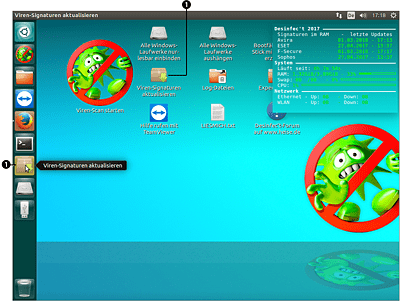
 Windows 10
Windows 10 Jetzt Buch bestellen
Jetzt Buch bestellen